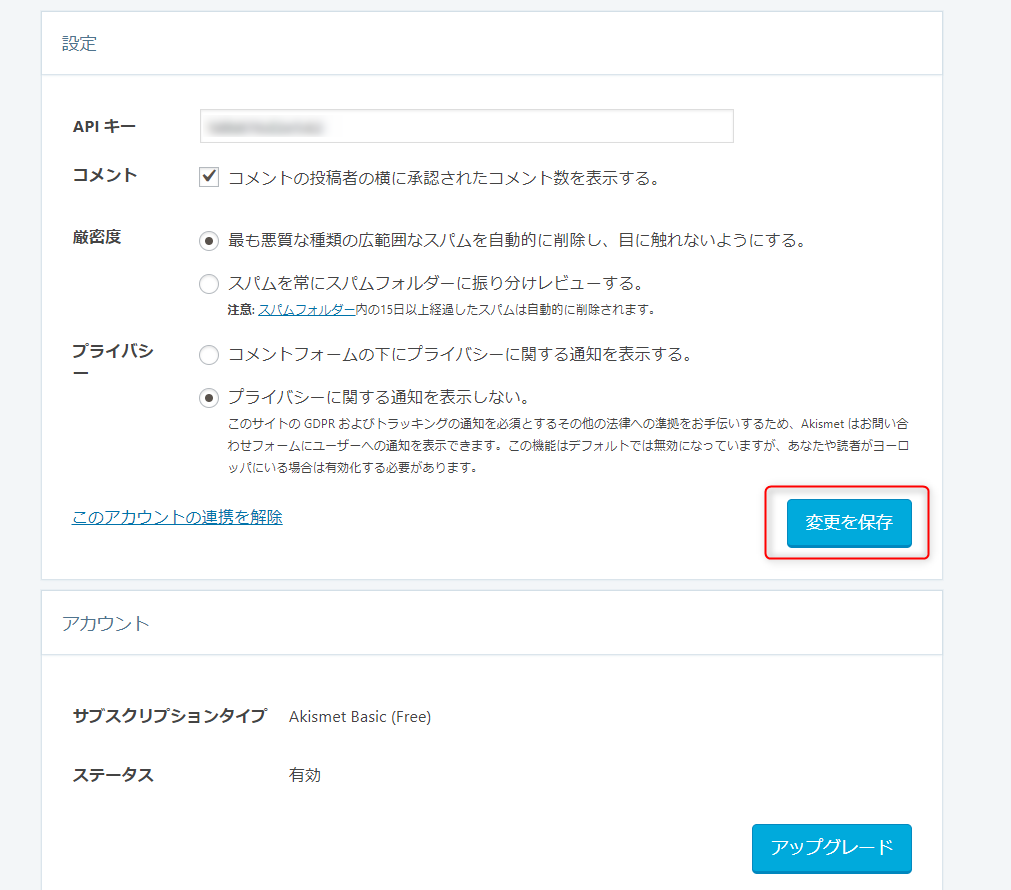Akismet(アンチスパム)のプラグインを導入しよう
WordPress立上たら先ずコレ!Akismetプラグイン
今回は、WordPress立上たら先ずやることとして、Akismet(アンチスパム)のプラグインを導入をご紹介します。
スパム対策しないとブログは怪しいコメントだらけ!?
- 数日前にこのWordPressをオープンして、まだ他のblogから記事をexportしただけ。プラグインの導入はこれからです。
- あれれ? さっそくblogの投稿にコメントがいっぱいです! どうやらコメントがスパムだらけになったみたいです。
- スパムを削除したら、改めてAkismet(アンチスパム)のプラグインを導入しましょう。今回導入するAkismet Anti-Spamは、アンチスパムのメジャーなプラグインです。
- アンチスパムのプラグインには、Akismet Anti-Spam以外に、IP Geo Blockを使ったスパム対策もあります。IP Geo Blockは自国以外から投稿されるスパム、ログインフォームや、ゼロデイ攻撃を含む管理領域への悪意あるアクセスから守ってくれます。
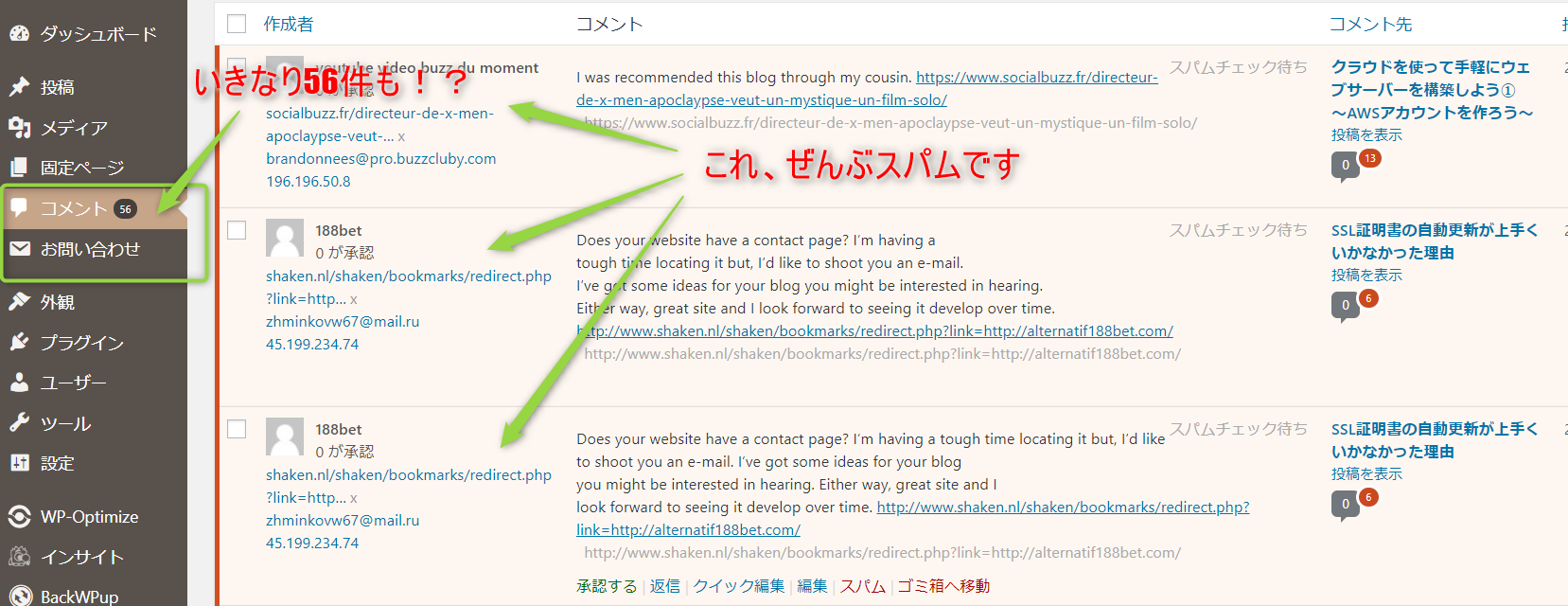
コメントを削除します
- 一括でチェックして、スパムをクリックします。
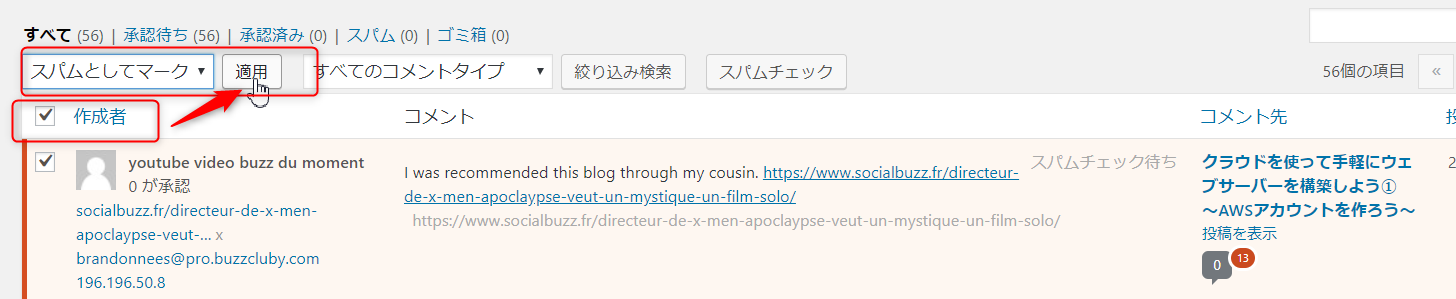
プラグインをインストールします
- プラグインのインストール方法は、WordPressのプラグイン → 新規追加より。
- キーワードにAkismet Anti-Spamを入力して、[今すぐインストール]ボタン、[有効]ボタンを押します。
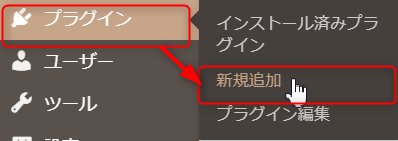
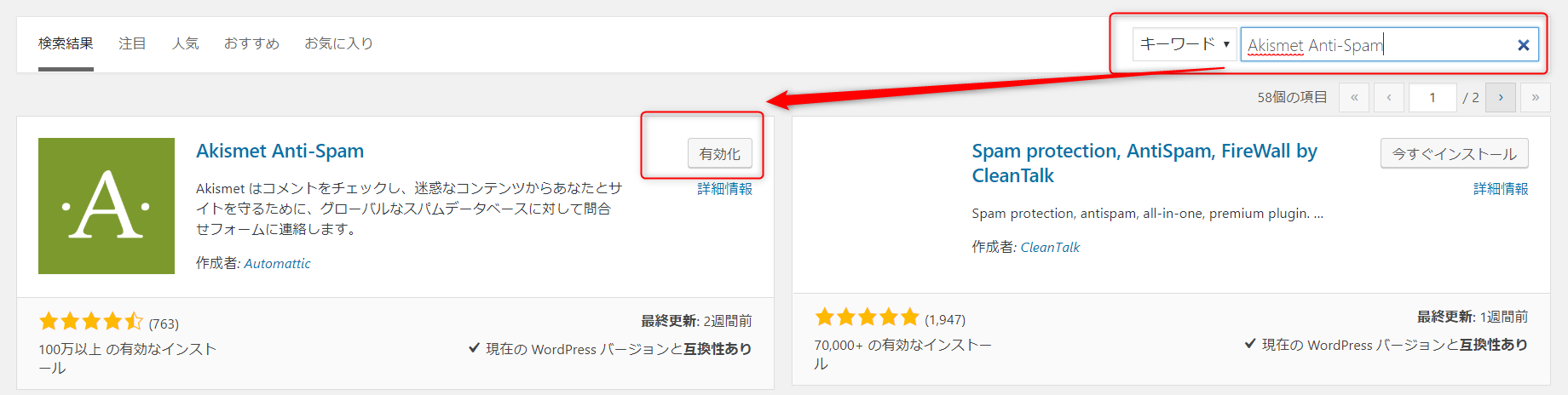
Akismet Anti-Spamを設定する
- 設定の流れは下記のとおりです。
- APIキーを取得する + WordPress.comのIDを取得する
- APIキーを登録する
- 先ずプラグインの設定から、[Akismetアカウントを設定]をクリックします。

- 次に、[APIキーを取得]ボタンをクリックします。
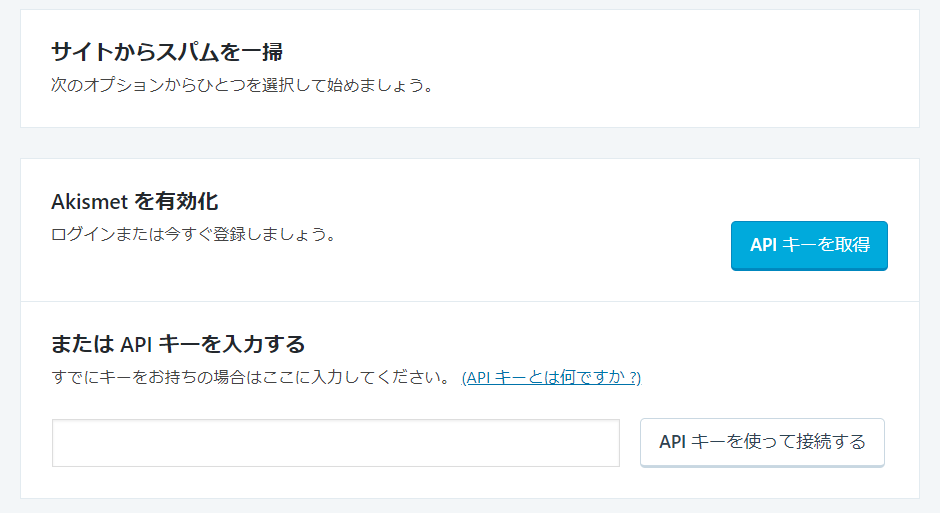
- [ACTIVATE AKISMET]ボタンをクリックして、WordPress.comのID取得に進みます。
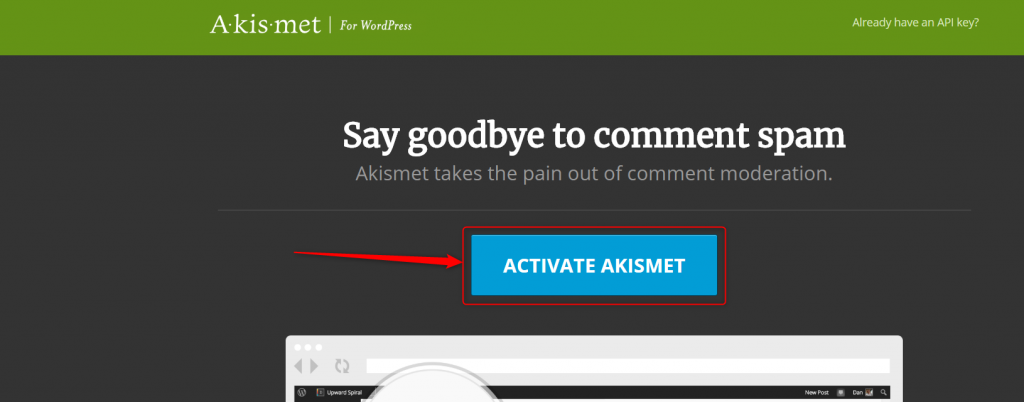
- メールアドレス、ユーザー名、パスワードを入力します。[続ける]をクリックします。
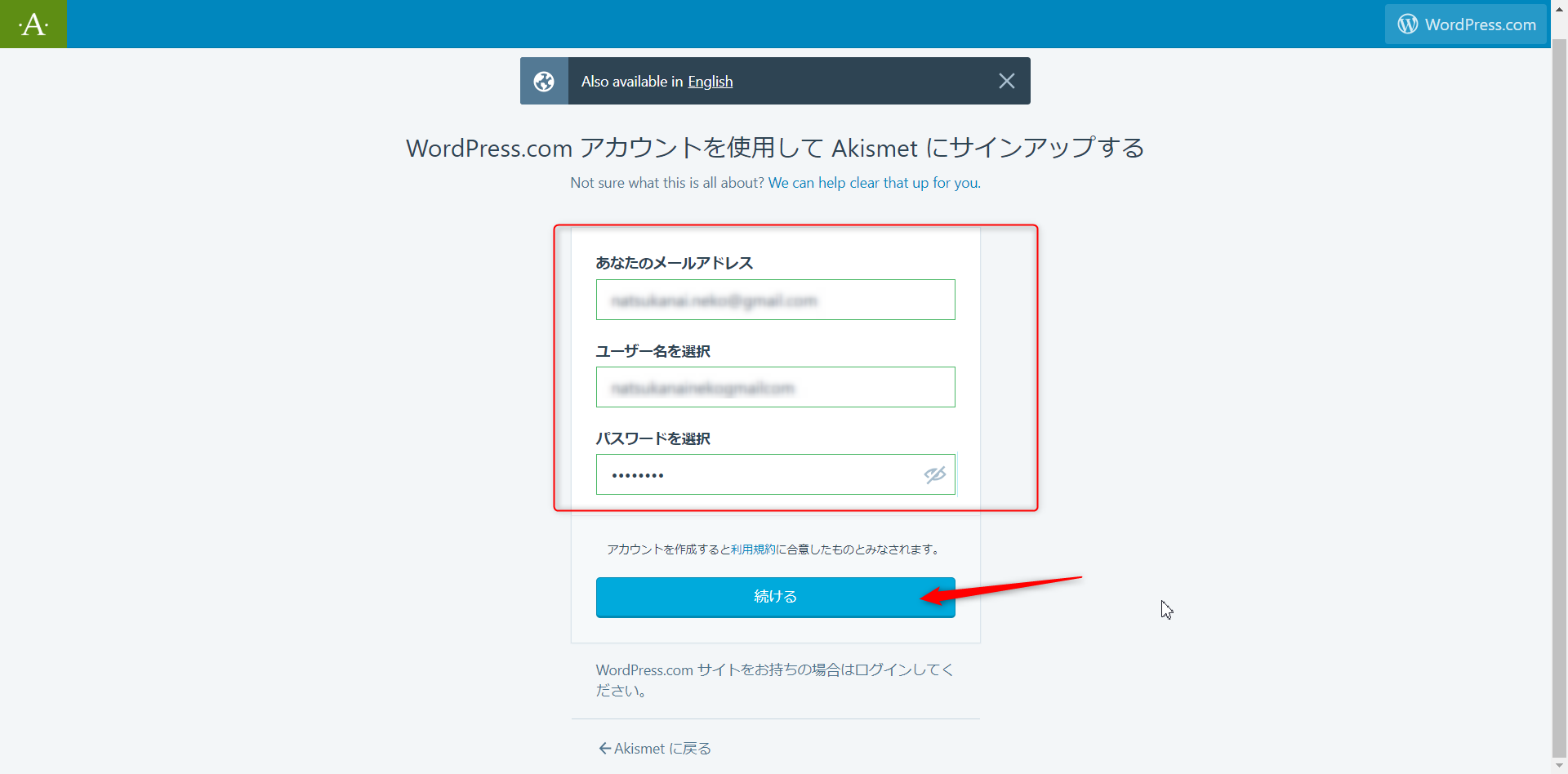
- メールの受信を確認して、メール本文の[Activate Account]ボタンをクリックします。
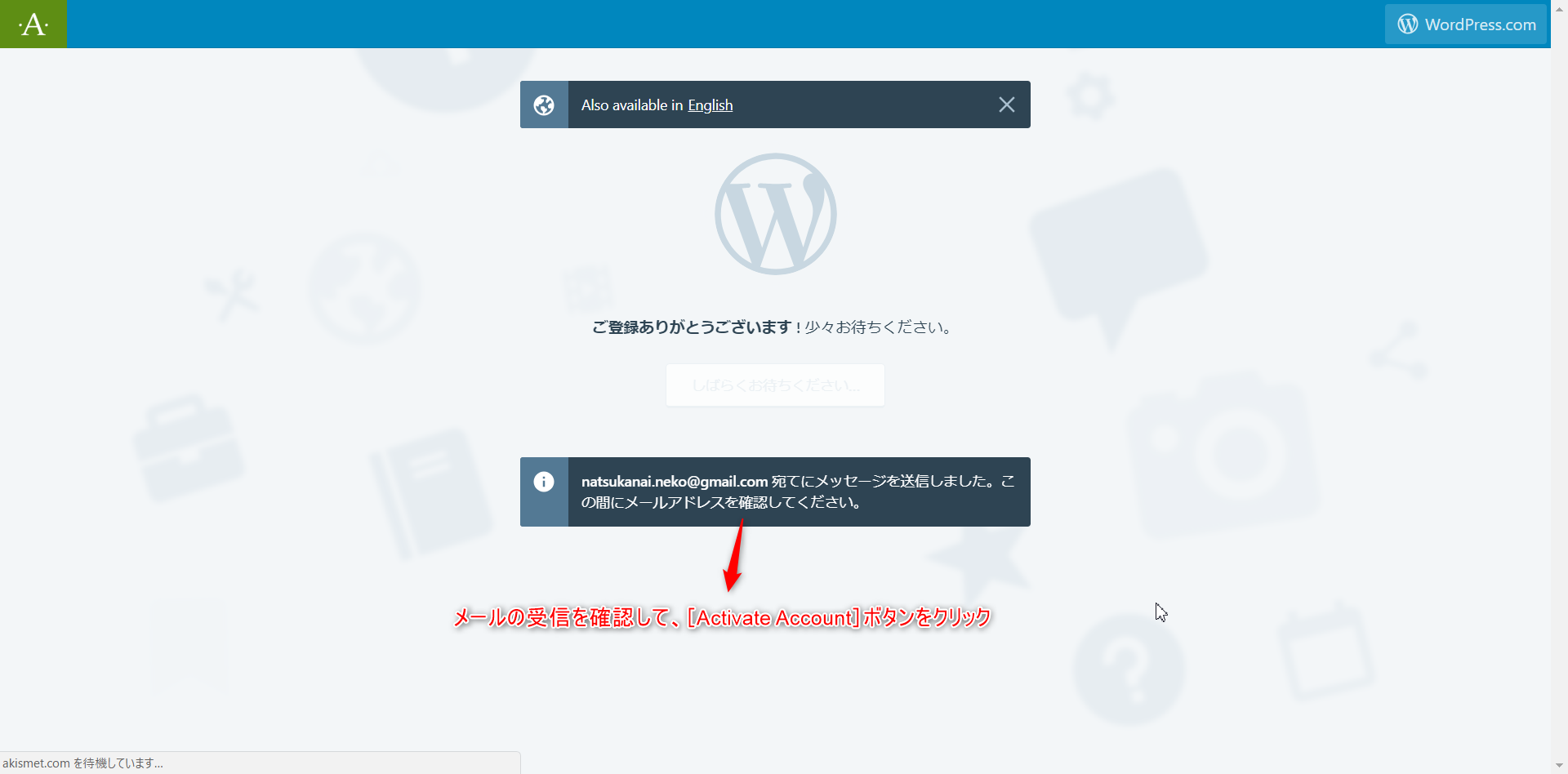
- 次にプランを選びましょう。左の[Get Personal]をクリックします。
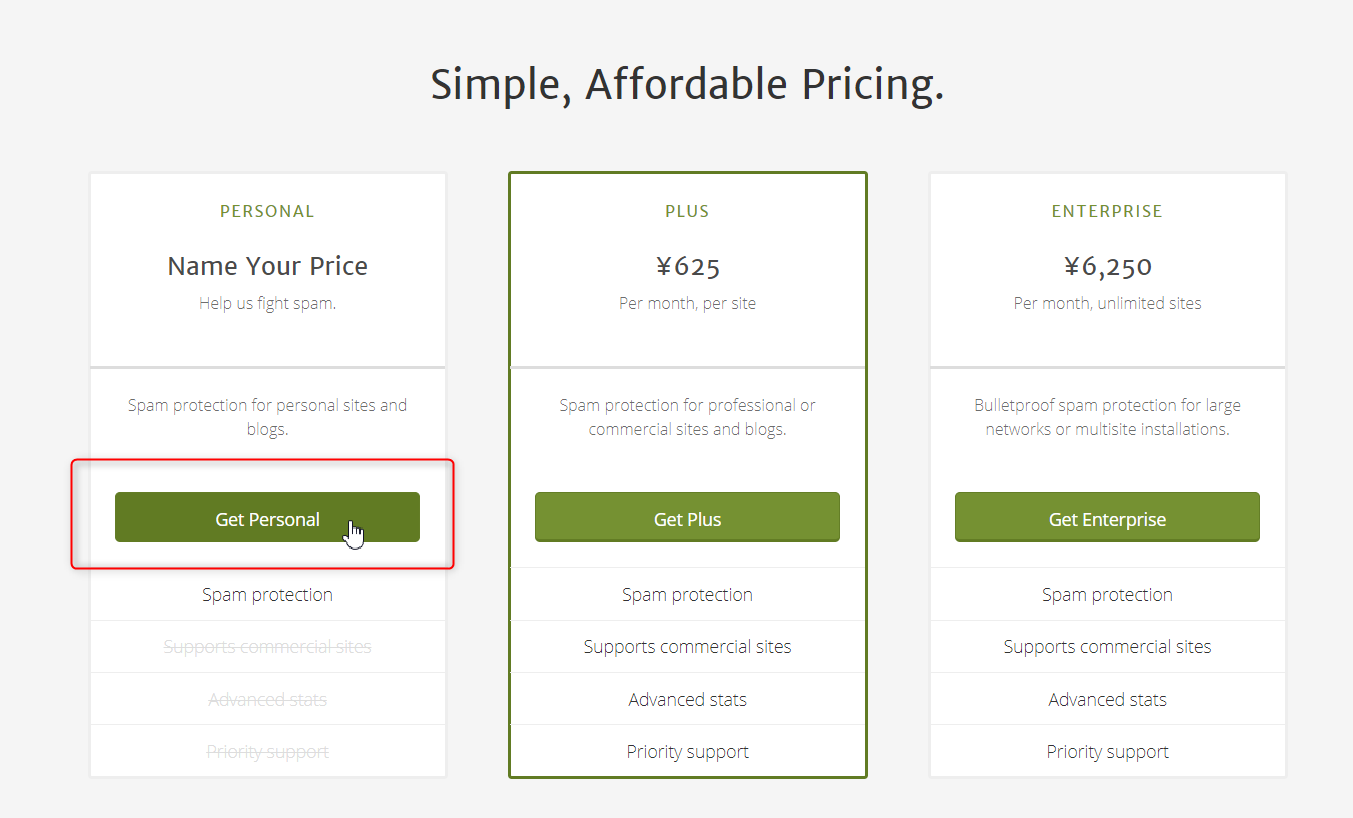
- 初期は"4,500/YEAR"となっているため、ツマミを左に引っ張ります。
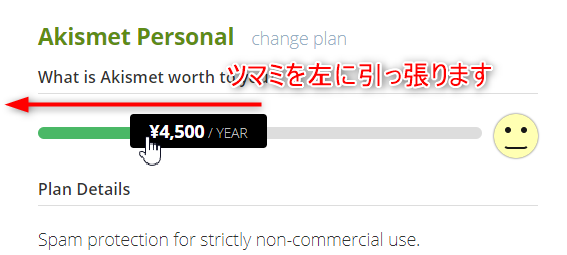
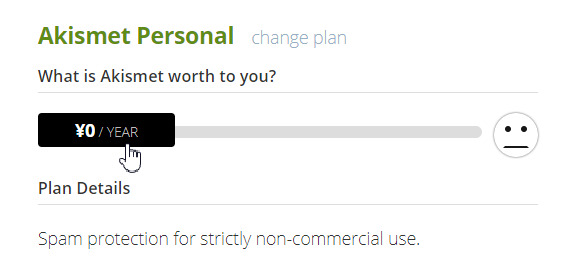
- ウェブサイトのURL、名前を入力したら、[CONTINUE WITH PERSONAL SUBSCRIPTION]ボタンをクリックします。
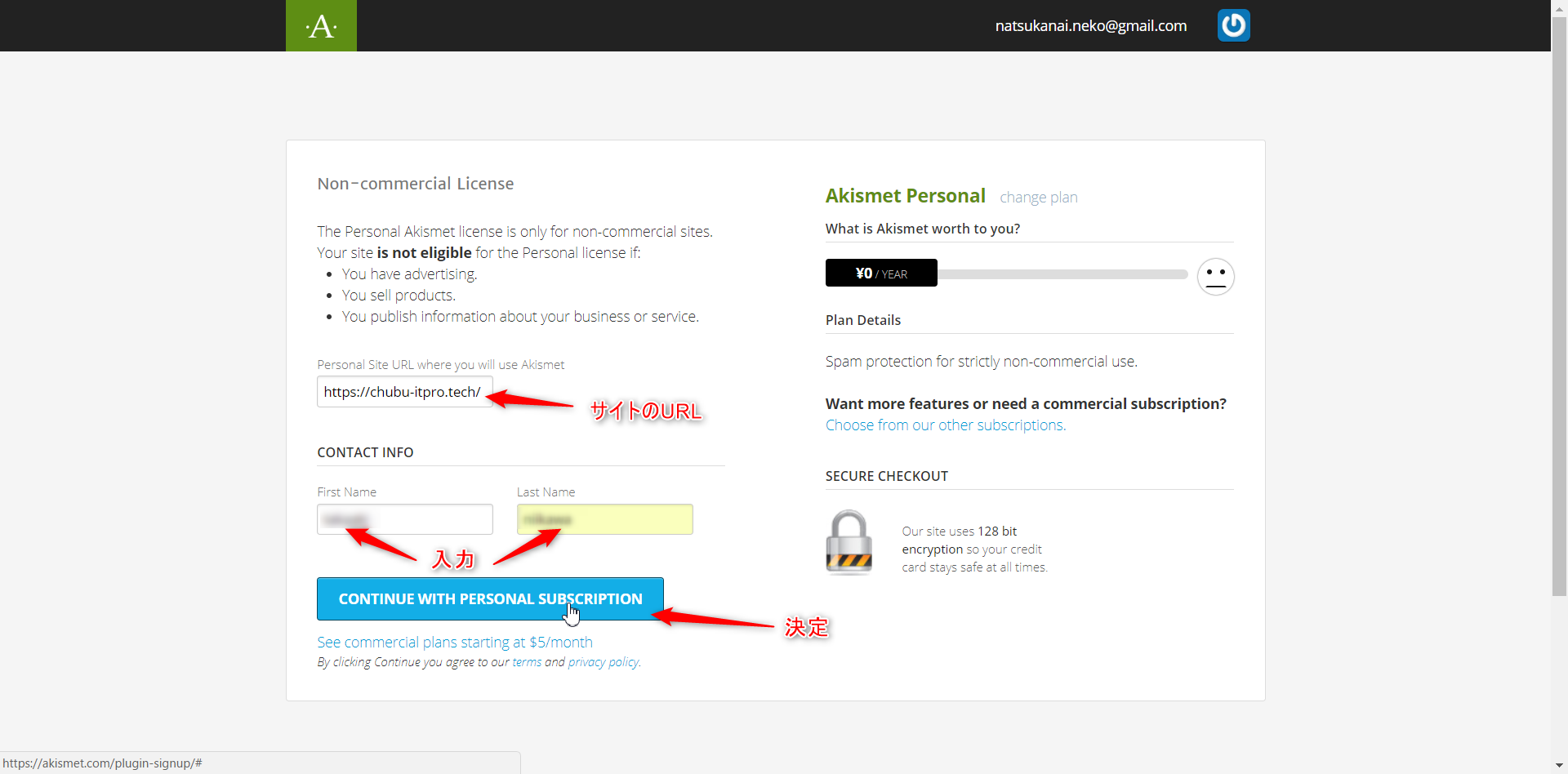
- 下記の画面が表示されたら、"Activae this site"をクリックします。自動で設定に"APIキー"が入力されます。
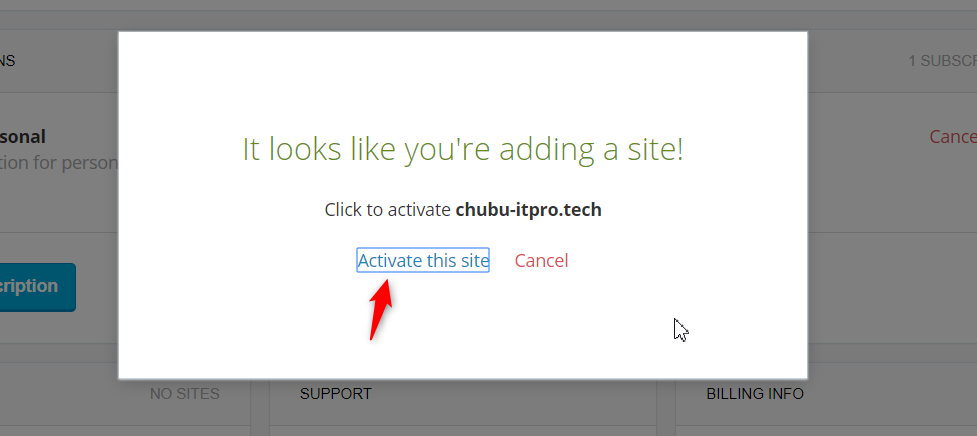
- 設定内容を確認し、[変更を保存]をクリックしたら完了です。